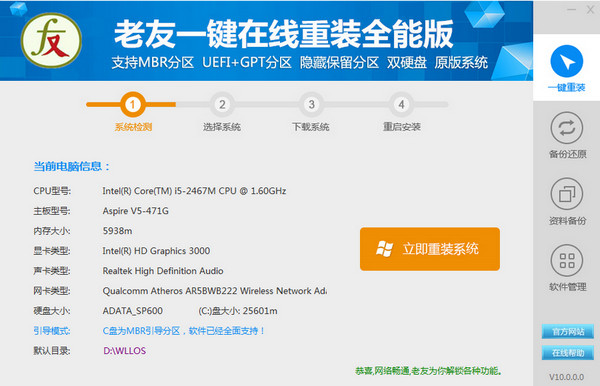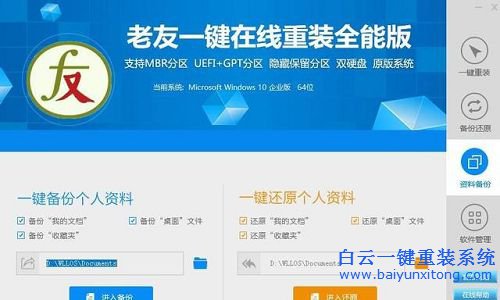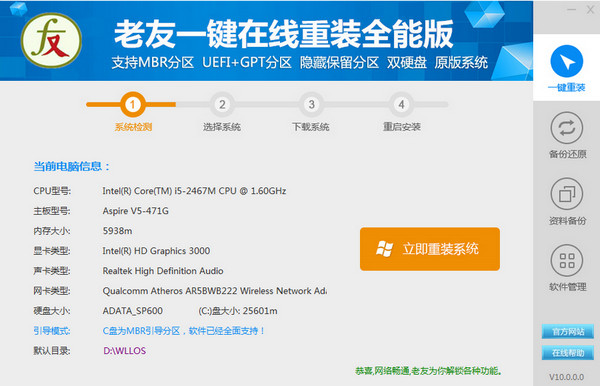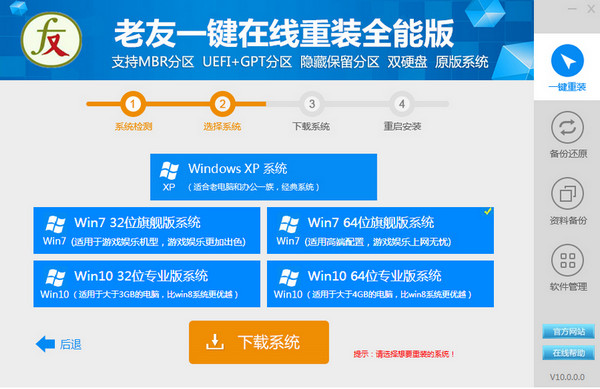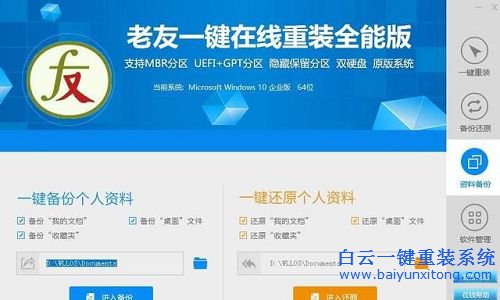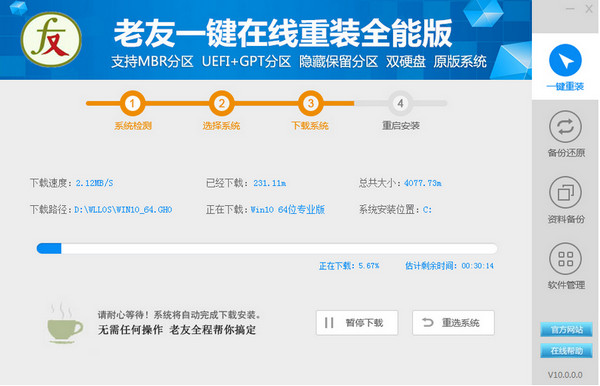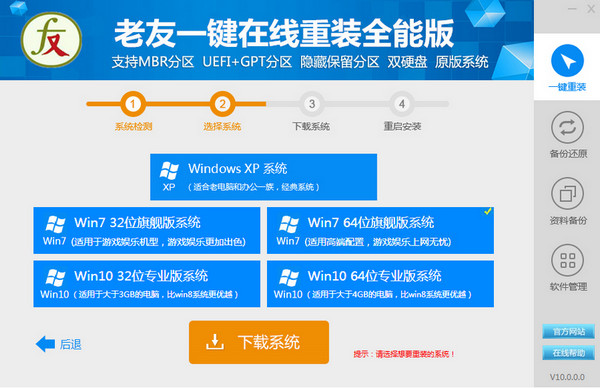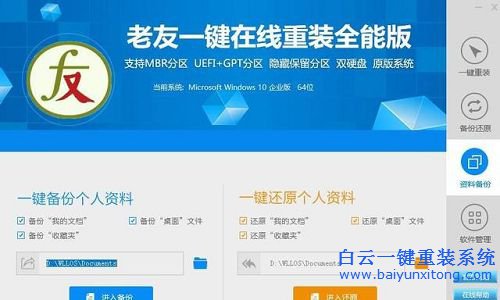老友win7系统重装后怎么联网
更新时间:2017-07-25 14:17:15
作者:烂好人
老友win7系统重装后怎么联网?如果系统重装后没有联网,那之后怎么去连接网络呢?下面小编就和大家分享一篇关于win7系统重装后怎么联网的解决方法,我们一起来看看吧!
win7系统重装后怎么联网的方法:
1、有时候,我们的win7系统安装完毕后,电脑桌面的右下角会出现未连接到网络。打开宽带连接也无法使用。
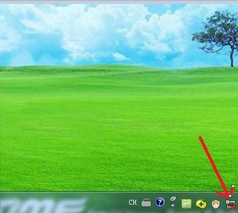
2、右键点击解决疑难杂症,出现未安装网络适配器驱动程序的提示。
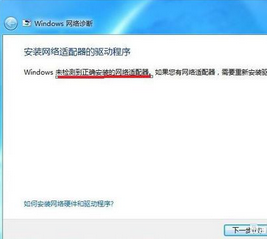
3、这时候就要打开控制面板,选择进入设备管理器。
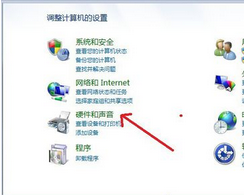
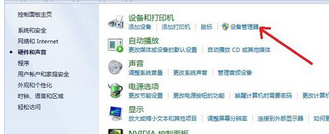
4、进入设备管理器后,会发现一个黄色的感叹号。然后鼠标右键点击选择浏览计算机更新驱动程序。
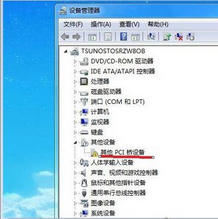
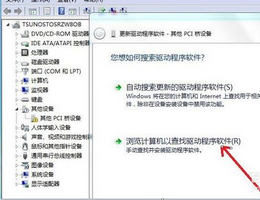
5、然后在整个刚刚安装完系统的C盘里查找,要去掉后面的路径,选择整个C/盘。
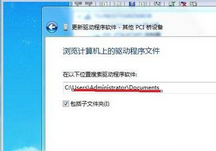
6、选择包括子文件夹,然后点击“下一步”。
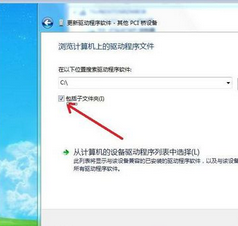
7、查找到网络适配器的驱动程序之后就会自动安装。
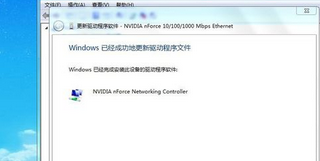
8、此时网络自动连接完毕,开始使用你的电脑吧。
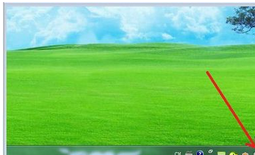
以上便是关于老友win7系统重装后怎么联网的解决方法,希望小编的分享能够帮助到大家!
系统重装相关下载
系统重装相关教程
重装系统软件排行榜
重装系统热门教程
- 系统重装步骤
- 一键重装系统win7 64位系统 360一键重装系统详细图文解说教程
- 一键重装系统win8详细图文教程说明 最简单的一键重装系统软件
- 小马一键重装系统详细图文教程 小马一键重装系统安全无毒软件
- 一键重装系统纯净版 win7/64位详细图文教程说明
- 如何重装系统 重装xp系统详细图文教程
- 怎么重装系统 重装windows7系统图文详细说明
- 一键重装系统win7 如何快速重装windows7系统详细图文教程
- 一键重装系统win7 教你如何快速重装Win7系统
- 如何重装win7系统 重装win7系统不再是烦恼
- 重装系统win7旗舰版详细教程 重装系统就是这么简单
- 重装系统详细图文教程 重装Win7系统不在是烦恼
- 重装系统很简单 看重装win7系统教程(图解)
- 重装系统教程(图解) win7重装教详细图文
- 重装系统Win7教程说明和详细步骤(图文)